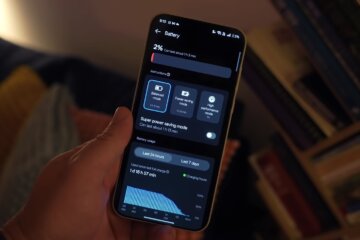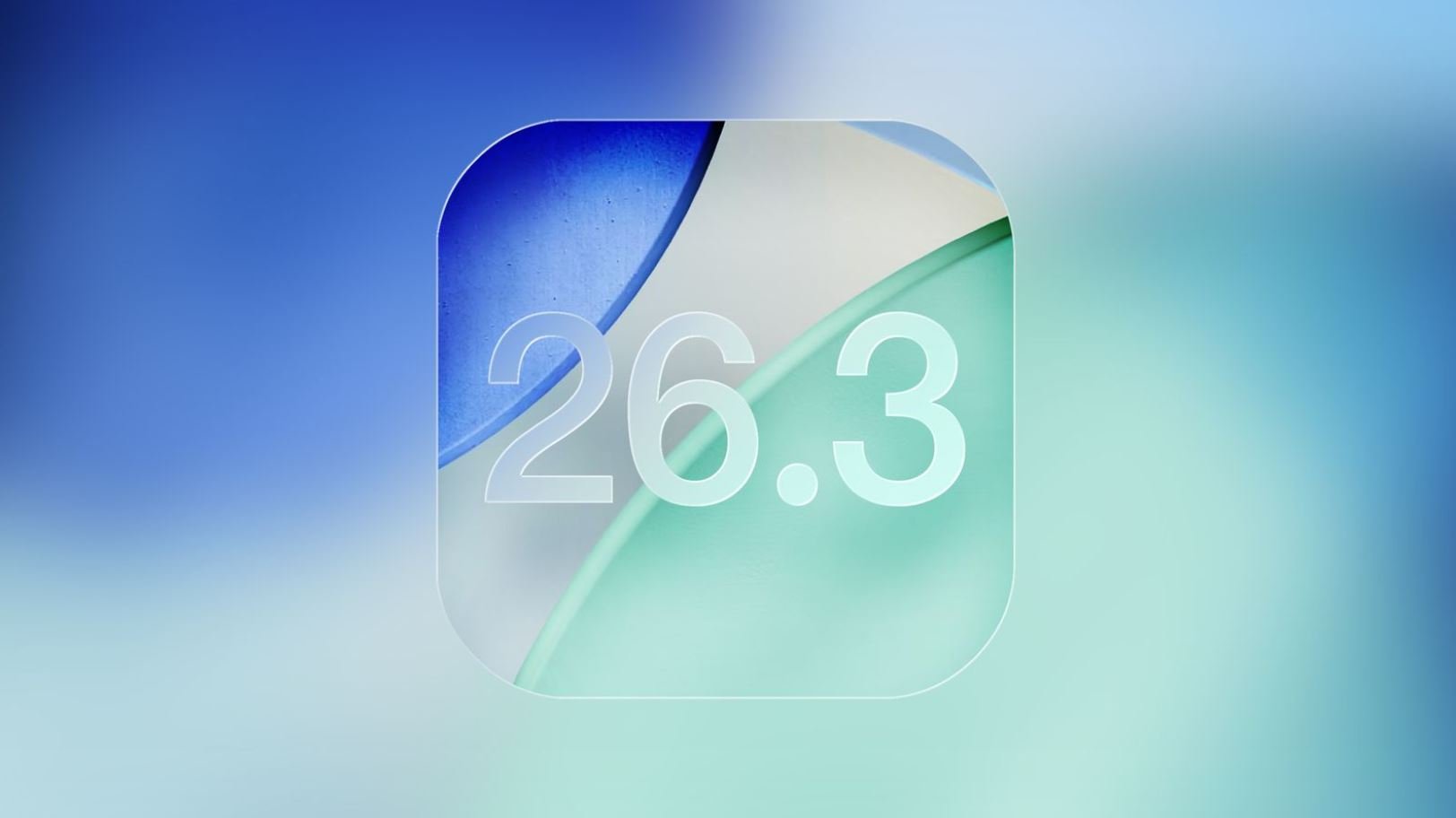Если вы из тех, кто часто пользуется мобильными картами, то наверняка знаете, что в режиме навигатора смартфон быстро теряет заряд. Всему виной GPS — самый требовательный с точки зрения энергопотребления датчик устройства. Отправляясь в поход или длительную поездку, мы, безусловно, не можем отказаться от использования этого аппаратного компонента, который помогает нам ориентироваться на местности. Однако есть несколько способов сделать так, чтобы телефон разряжался намного медленнее, чем обычно.
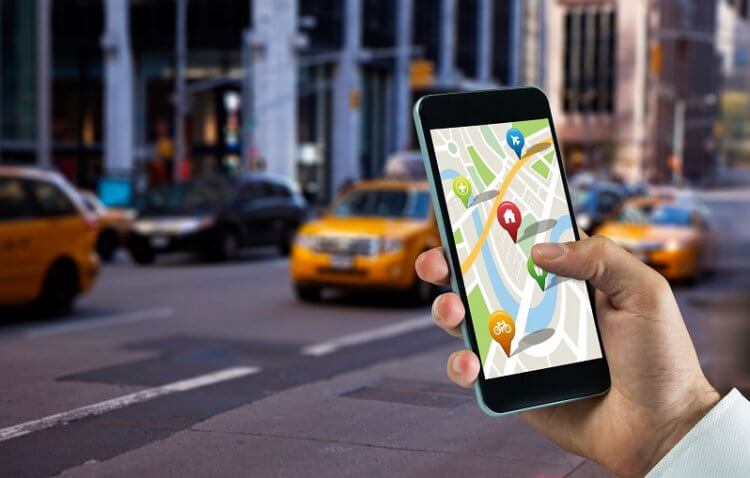
Даже при использовании навигатора смартфон может разряжаться намного медленнее
Содержание
Режим энергосбережения на Андроид
Определение местоположения — не единственная функция, разряжающая смартфон. Поэтому прежде всего мы должны позаботиться о снижении влияния других факторов. Легче всего это сделать, включив режим энергосбережения на телефоне:
- Откройте настройки устройства.
- Перейдите в раздел «Батарея».
- Активируйте режим экономии энергии.
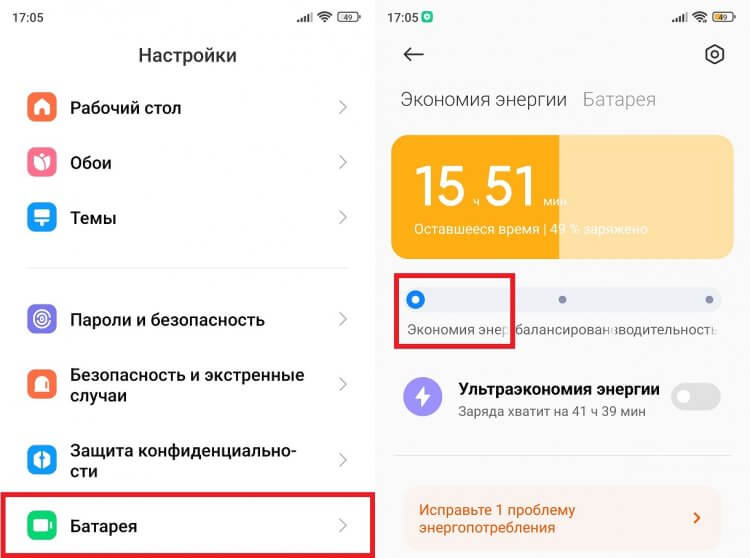
Режим экономии энергии вам точно не помешает
В отдельном материале мы подробно рассказывали, что происходит после включения энергосбережения на Андроид. Ничего критичного для навигации нет, а отказ от повышенной частоты обновления экрана и виброотдачи вместе с ограничением производительности процессора — малые жертвы, на которые смело можно пойти ради улучшения автономности при использовании навигатора в телефоне.
⚡ Подпишись на AndroidInsider в Дзене, чтобы получать новости из мира Андроид первым
Еще один совет для тех, кто планирует обращаться к помощи навигатора в местах без связи и доступа к интернету. Сразу ограничьте передачу мобильных данных, а лучше — включите режим полета. Так смартфон не будет тратить энергию, постоянно пытаясь найти мобильную сеть. А зачем искать то, чего нет?
Доступ к геолокации
Если вам предстоит долгое путешествие, на протяжении которого по тем или иным причинам нужно сэкономить заряд смартфона, выберите только одно приложение для навигации. Всем остальным нужно либо запретить доступ геолокации, либо ограничить работу GPS для этих программ в фоновом режиме:
- Откройте настройки смартфона.
- Используя поисковую строку, перейдите в раздел «Разрешения», а затем — «Местоположение».
- Для приложений, имеющих доступ GPS всегда, выберите вариант «Разрешить только во время использования» или «Запретить».
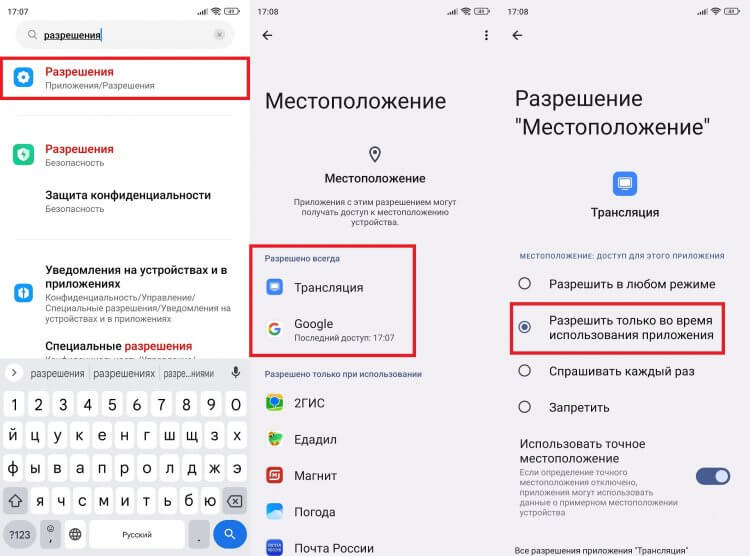
Обязательно запретите постоянную работу GPS
Что касается навигатора, к помощи которого вы планируете обращаться в путешествии, для него нужно установить значение «Разрешить только во время использования». Также рекомендуется отключить приложения в фоновом режиме. Тогда наряду с системными процессами и датчиком GPS потреблять энергию вашего смартфона будет только программа-навигатор.
❗ Поделись своим мнением или задай вопрос в нашем телеграм-чате
Настройки местоположения
Мы постарались сделать так, чтобы ни одно приложение кроме навигатора не разряжало смартфон. Вместе с тем потребление энергии со стороны функции определения геолокации останется на прежнем уровне. Но это можно исправить, открыв настройки местоположения и поменяв несколько стандартных параметров:
- Откройте раздел «Местоположение» в настройках Андроид.
- Посетите вкладку «Сервисы геолокации».
- Отключите функции «История местоположений», «Точность геолокации Google», «Поиск сетей Wi-Fi» и «Поиск устройств Bluetooth».
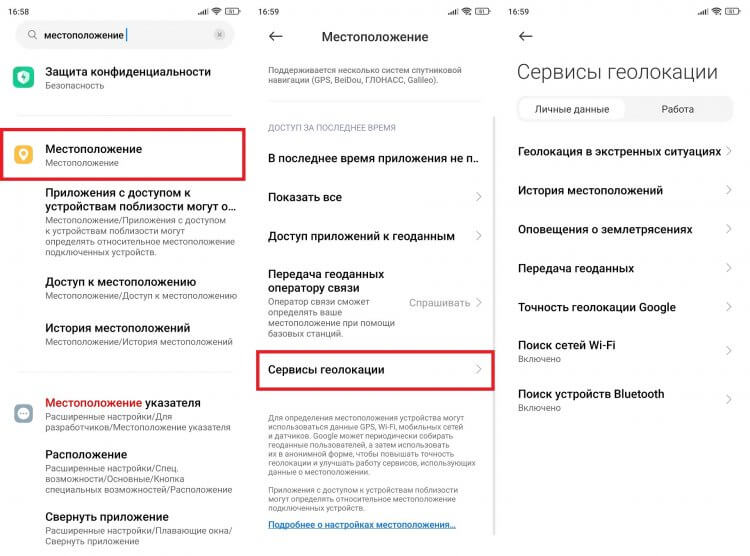
Точность навигации снизится, а вместе с ней и потребление энергии
Отказ от использования последних трех опций заметно повлияет на автономность смартфона, но вместе с этим точность определения геолокации снизится. Так что нужно выбрать, что для вас является более важным: время работы устройства или уровень комфорта при взаимодействии с навигатором.
? Загляни в телеграм-канал Сундук Али-Бабы, где мы собрали лучшие товары с АлиЭкспресс
Ночной режим в навигаторе
Последний совет актуален только для владельцев смартфонов с AMOLED-экранами. Степень его влияния на энергопотребление напрямую зависит от того, как долго вы планируете держать дисплей своего гаджета включенным. А рекомендация проста — включите темную тему на телефоне:
- Откройте настройки устройства.
- Перейдите в раздел «Экран».
- Выберите темный вариант оформления.
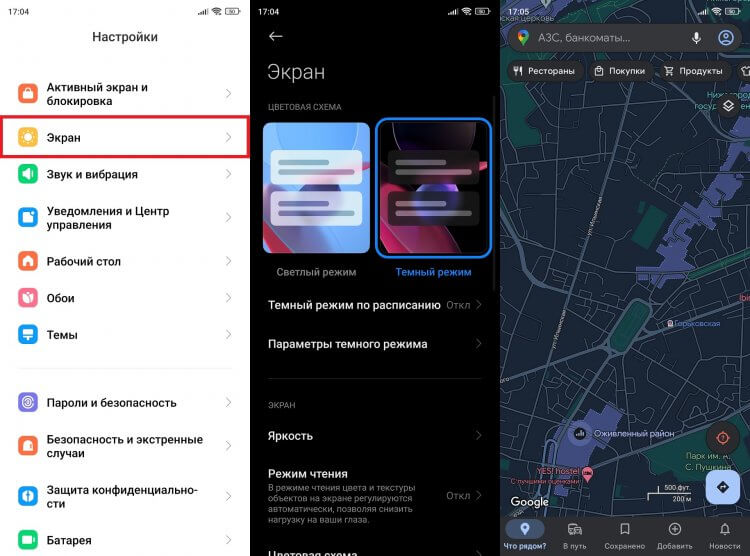
Такой вариант оформления должен включиться во всех приложениях, включая ваш навигатор
Читайте также: Все, что нужно знать о настройках геолокации в телефоне
После этого темная тема должна активироваться и в навигаторе. Из-за преобладания черного цвета снизится энергопотребление экрана. Если оформление осталось прежним, принудительно включите ночной режим навигатора:
- Запустите нужное приложение.
- Откройте его настройки.
- Во вкладке «Тема» выберите темный вариант.
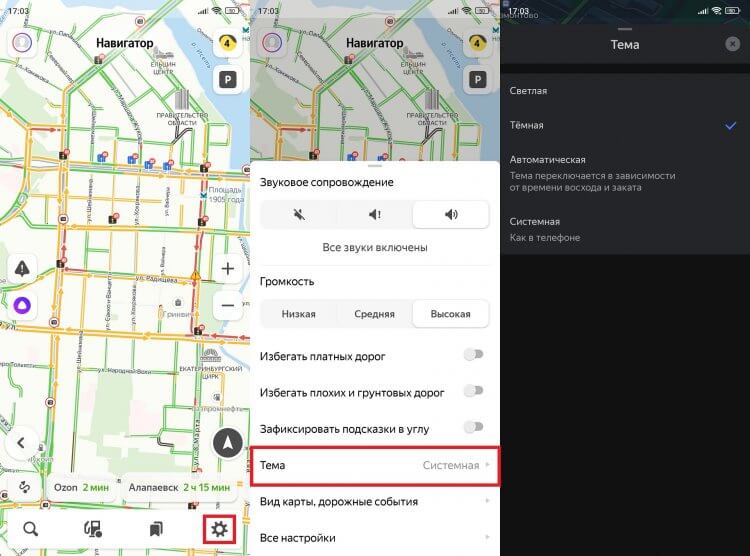
Инструкция на случай, если темная тема не применилась автоматически
Как бы то ни было, постарайтесь свести к минимуму время работы экрана, если нет необходимости безостановочно смотреть на карту. Чем грозит отказ от этой рекомендации, вы узнаете в тексте, почему нельзя долго пользоваться навигатором.